Microsoft ยั่วการอัปเดตระหว่างการโทรชุมชน WinUI
- Microsoft วางแผนที่จะอัปเกรด File Explorer เป็น Windows App SDK อย่างหนาแน่น
- การผสานรวมอาจมีความหมายหลายอย่าง: WinUI3 ที่ดีขึ้น การเข้าถึง API ใหม่ และอื่นๆ
- อย่างไรก็ตาม อาจใช้เวลาสักครู่ก่อนที่แผนจะมาถึงผู้ทดสอบในโปรแกรม Insiders
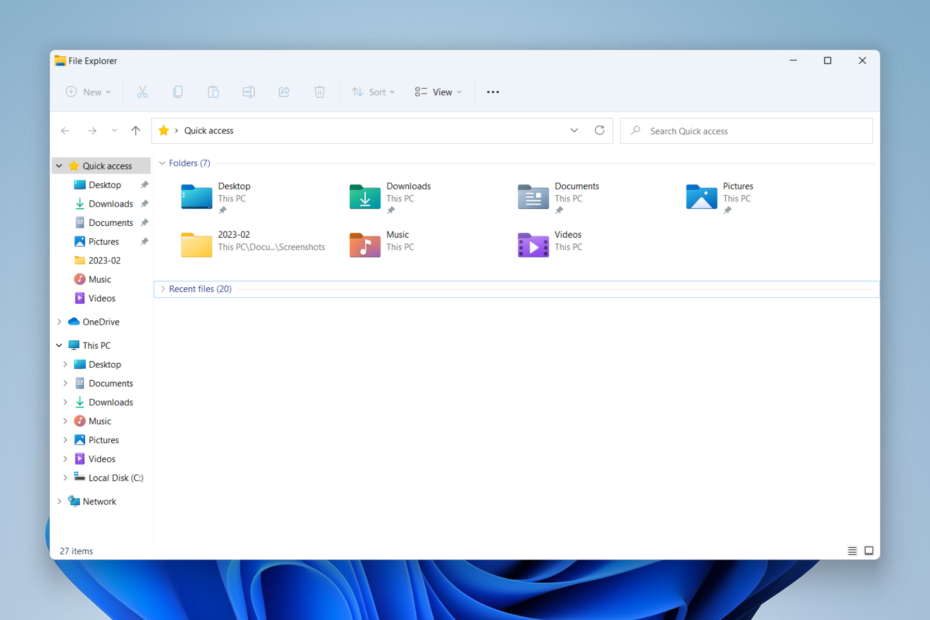
เอ็กซ์ติดตั้งโดยคลิกที่ไฟล์ดาวน์โหลด
ซอฟต์แวร์นี้จะซ่อมแซมข้อผิดพลาดทั่วไปของคอมพิวเตอร์ ปกป้องคุณจากการสูญหายของไฟล์ มัลแวร์ ความล้มเหลวของฮาร์ดแวร์ และปรับแต่งพีซีของคุณเพื่อประสิทธิภาพสูงสุด แก้ไขปัญหาพีซีและกำจัดไวรัสใน 3 ขั้นตอนง่ายๆ:
- ดาวน์โหลดเครื่องมือซ่อมแซมพีซี Restoro ที่มาพร้อมกับเทคโนโลยีที่จดสิทธิบัตร (มีสิทธิบัตร ที่นี่).
- คลิก เริ่มสแกน เพื่อค้นหาปัญหาของ Windows ที่อาจทำให้เกิดปัญหากับพีซี
- คลิก ซ่อมทั้งหมด เพื่อแก้ไขปัญหาที่ส่งผลกระทบต่อความปลอดภัยและประสิทธิภาพของคอมพิวเตอร์ของคุณ
- ดาวน์โหลด Restoro แล้วโดย 0 ผู้อ่านในเดือนนี้
Microsoft ดูเหมือนจะยืนยันข่าวลือเมื่อสัปดาห์ที่แล้วว่า File Explorer จะไป WinAppSDK
ตามที่ผู้ที่ชื่นชอบ Windows ยืนยัน
@PhantomOnEarthระบบนิเวศใหม่อาศัยอยู่ใน Insider Build 25309 ล่าสุดของ Windows 11 ด้วยการปรับแต่งรีจิสทรีเล็กน้อย คุณสามารถเปิดใช้งานการอัปเดตใหม่ได้หมายเหตุ: ขณะนี้ WASDK File Explorer เปิดใช้งานได้ง่ายขึ้นใน 25309 เมื่อมีการเปิดตัว การแก้ไขรีจิสทรีที่คุณต้องทำในปี 25300 ไม่จำเป็นอีกต่อไป หากคุณต้องการให้ปลอดภัย ให้รัน: vivetool /enable /id: 40731912 vivetool /enable /id: 41969252 vivetool /enable /id: 42922424
อย่างไรก็ตาม Albacore ผู้เฝ้าดู Windows อีกคน (@thebookisclosed) ดูเหมือนจะปฏิเสธข้อมูล ในขณะที่สำนักข่าวหลายแห่งรายงานว่าฟีเจอร์นี้อยู่ใน Build 25309 แต่เขาพบว่าจริงๆ แล้วอยู่ใน Build 22621 ซึ่งเปิดตัวในเดือนพฤษภาคม 2022
สำนักข่าวหลายแห่งอ้างว่าเป็นฟีเจอร์ที่กำลังจะมีขึ้นในบิลด์ 25309
เป็นเพียงไฮไลต์ของสิ่งที่เหลืออยู่ (/ การกำกับดูแล?) ที่สร้างจากรุ่น 22621 (ผู้ชมที่มีตาเหยี่ยวจะสังเกตได้ว่าไม่มีลายน้ำ)
ถ้าเป็นเรื่องใหม่ที่เพิ่งโผล่ขึ้นมาฉันจะพูดอย่างนั้น https://t.co/X93xXF0m1G— อัลบาคอร์ (@thebookisclosed) 12 มีนาคม 2566
ในระหว่างการโทรชุมชน WinUI ในเดือนกุมภาพันธ์ 2023 Microsoft อาจแนะนำขั้นตอนกว้างๆ ขั้นแรกในการผสานรวมตัวจัดการไฟล์เข้ากับผลิตภัณฑ์ 365
นั่นหมายความว่า เป็นครั้งแรกในประวัติศาสตร์ที่ยักษ์ใหญ่ด้านเทคโนโลยีอาจย้าย File Explorer ไปยัง WinAppSDK ซึ่งเป็นฐานเดียวกับที่สร้างแอปอย่าง PowerToys และ Phone Link แม้ว่าจะไม่ใช่ระบบนิเวศใหม่ทั้งหมดหรือเป็นการแทนที่เปล่าๆ แต่ SDK ล่าสุดก็พร้อมแล้วที่จะปรับปรุงประสบการณ์ของผู้ใช้โดยทำหน้าที่เป็นไลบรารีสนับสนุนที่ได้รับการปรับปรุงให้ทันสมัยมากขึ้นสำหรับ API มาตรฐานและ WinUI 3
ในระหว่างการประชุมเสมือนจริงนานชั่วโมงที่มีการแกล้งอัปเดต คนวงในกล่าวว่า File Explorer ใหม่สามารถเข้าถึงฟีเจอร์ WinUI 3 ได้อย่างง่ายดาย
คำถามคือการอัปเดตจะมาเมื่อใดและเราคาดหวังอะไรได้บ้าง
การอัปเดต File Explorer ของ Windows 11 จะมาถึงเมื่อใด
Explorer ที่ใช้ WinAppSDK อยู่ที่นี่ในโปรแกรม Windows Insider ซึ่งมีไอคอนพิซซ่าในแถบเครื่องมือเพื่อแยกความแตกต่างจากเวอร์ชัน Windows SDK หลายคนเชื่อว่าความพร้อมใช้งานทั่วไปจะเริ่มเปิดตัวในปีนี้
ด้วยการรวมเข้ากับผลิตภัณฑ์ 365 อย่างเต็มรูปแบบ จึงปลอดภัยที่จะคาดหวังแถบเครื่องมือ ปุ่ม และคุณสมบัติส่วนบุคคล การออกแบบหน้าต่างและหน้าต่างป๊อปอัปที่สามารถทำให้คุณสมบัติของผลิตภัณฑ์เหล่านั้นมีชีวิตชีวามากยิ่งขึ้นและอีกมากมาย ดีกว่า ที่แนะนำ ประสบการณ์ฟีดไฟล์
อย่างไรก็ตาม ข่าวดังกล่าวได้รับการตอบรับจากผู้รับค่อนข้างหลากหลาย เนื่องจากว่า XAML ภาษาที่ประกาศนั้นค่อนข้างช้ากว่า Win32 UIs แบบดั้งเดิม ซึ่งมีอยู่แล้ว มีปัญหาด้านประสิทธิภาพ สำหรับผู้ใช้หลายคน
หนึ่ง ผู้ใช้ แสดงความห่วงใย
มันจะช้าและบั๊กมาก (เหมือนกับทุกอย่างที่ใช้ winui 3) และส่งต่อไปยังผู้ใช้ทุกคนก่อนที่มันจะพร้อม 100% หรือแม้แต่พร้อม 60% หลังจากแพตช์ไม่กี่เดือนก็จะสามารถรับได้ แต่ไม่เคยดีไปกว่าแอปเก่าเลย FWIW มันดูโฉบเฉี่ยวและมีสไตล์
วิธีเปิดใช้งาน File Explorer ที่ขับเคลื่อนด้วย WinAppSDK
1. อย่าลืมเข้าร่วมโปรแกรม Windows Insider และติดตั้ง Windows 11 Insider Build ล่าสุดในระบบของคุณ ถ้าไม่ตรงไป การตั้งค่า ➜ การปรับปรุง Windows ➜ ติดตั้งทั้งหมด.
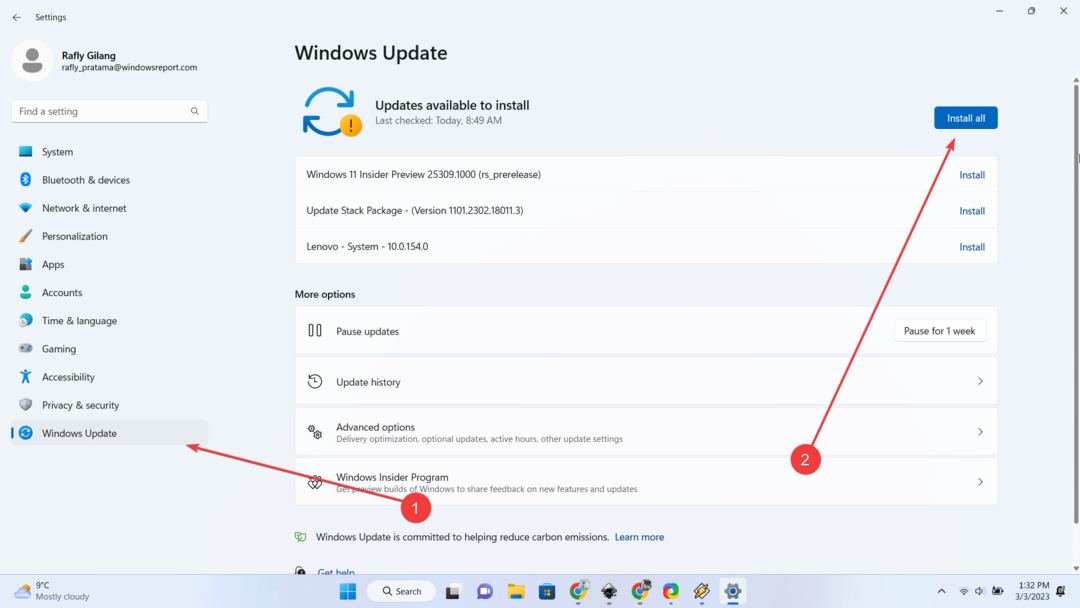
2. ตรงไปที่ GitHub เพื่อ ดาวน์โหลด ViVeTool เวอร์ชันล่าสุด.
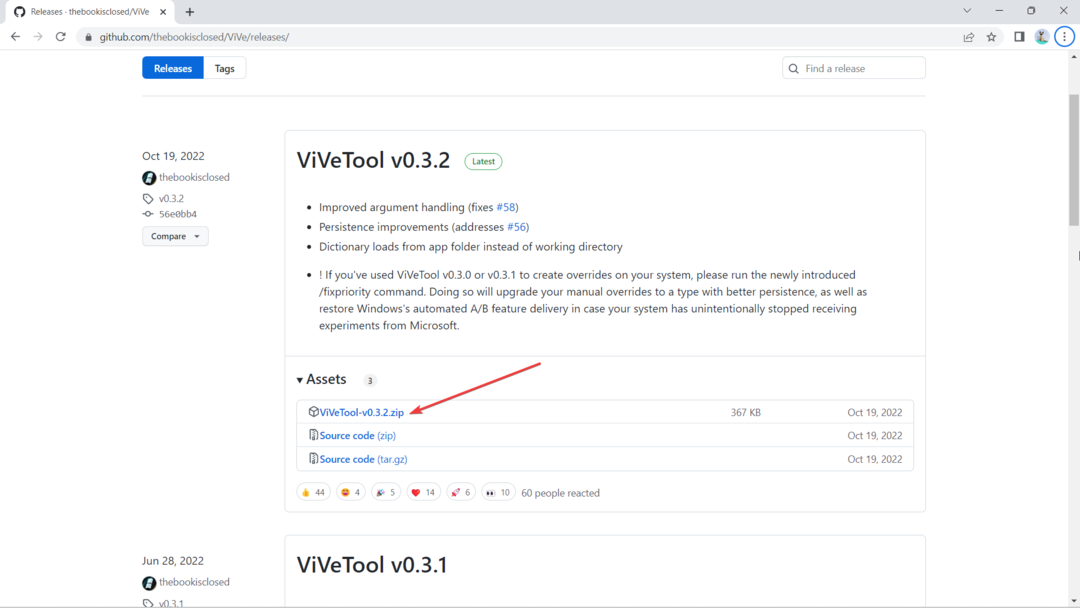
3. เมื่อดาวน์โหลดแล้ว ให้คลิก แตกออกให้เลือกตำแหน่งที่คุณต้องการแยกข้อมูลโดยคลิก เรียกดูจากนั้นกด สารสกัด. ในกรณีนี้ เราแยกมันออกมาที่ C:\Users\WindowsReport\Documents\Tools\ViVeTool-v0.3.2.
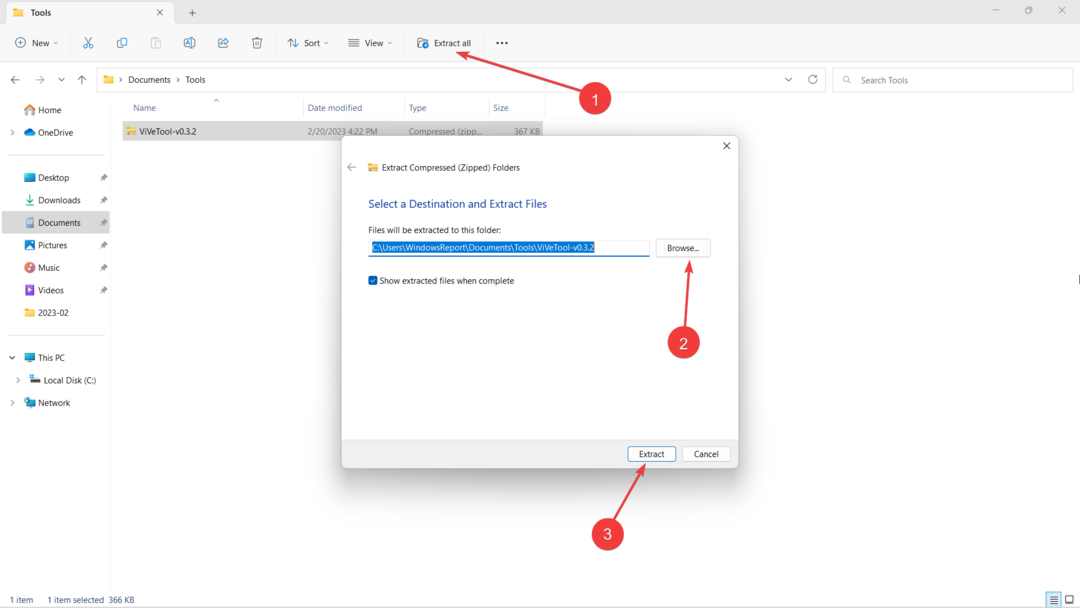
4. ตี 🪟 บนแป้นพิมพ์ของคุณ จากนั้นพิมพ์ “cmd” แล้วคลิกขวา พร้อมรับคำสั่ง -> เรียกใช้ในฐานะผู้ดูแลระบบ.
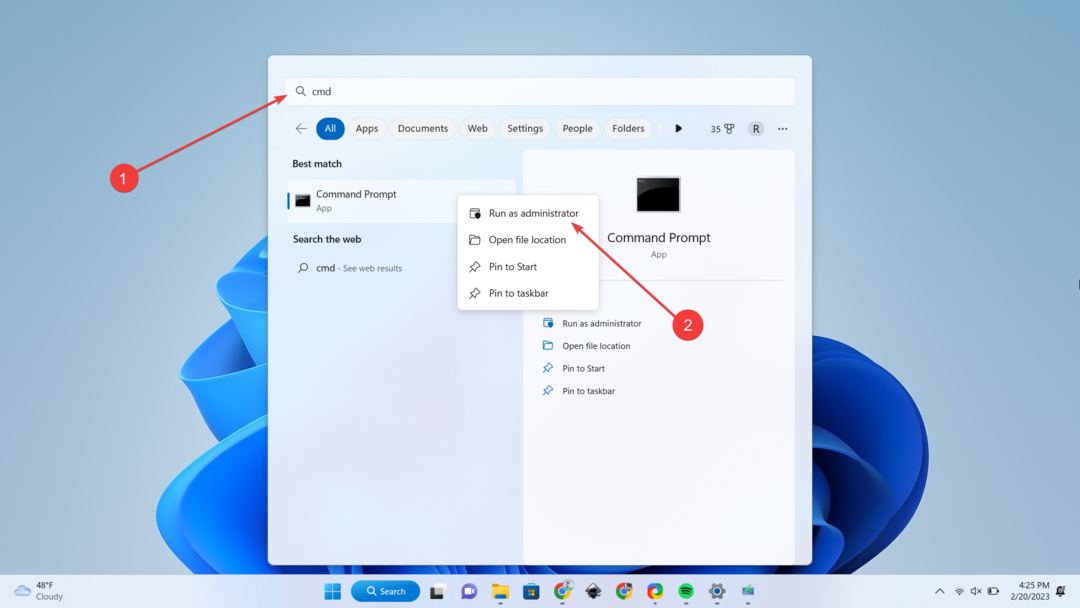
5. พิมพ์ cd + ไดเร็กทอรีที่เราแตกไฟล์ ViVeTool ในกรณีนี้อยู่ที่ C:\Users\WindowsReport\Documents\Tools\ViVeTool-v0.3.2จากนั้นกด เข้า.
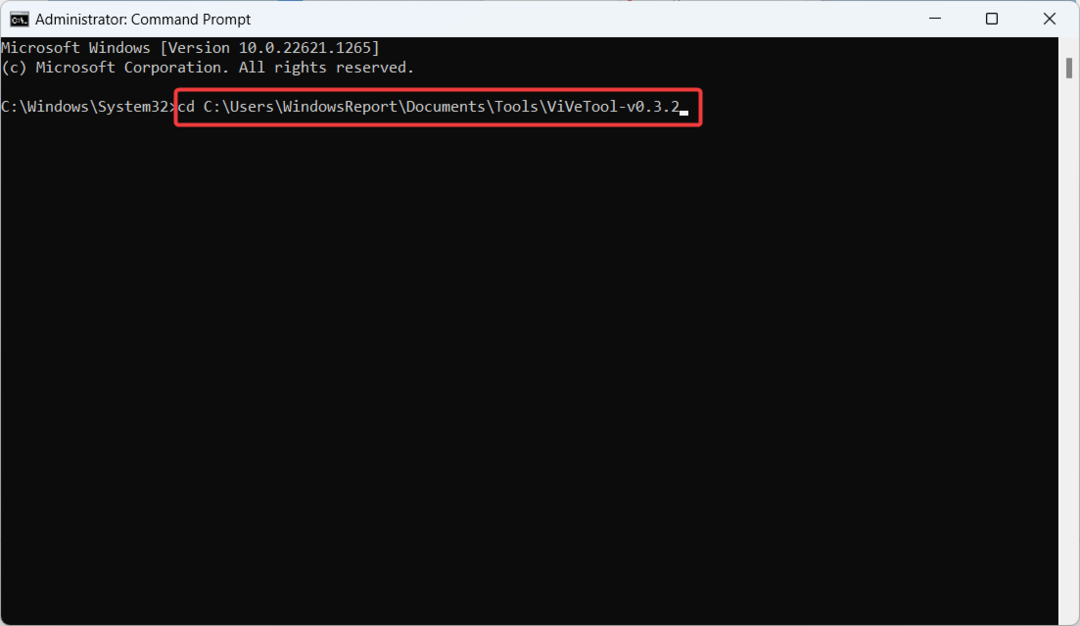
6. พิมพ์คำสั่งต่อไปนี้แล้วกด เข้า.
vivetool /enable /id: 40729001
7. รีบูตเครื่องคอมพิวเตอร์
ในระหว่างนี้ ก็ยังคุ้มค่าที่จะสังเกตว่าการเป็นฟีเจอร์ที่ใช้คนวงในเท่านั้นที่ไม่มีให้ใช้งาน ในช่วงไพรม์ไทม์ คุณอาจพบปัญหาด้านประสิทธิภาพอยู่บ้าง ดังนั้น ความอดทนคือ คุณธรรม.
คุณตื่นเต้นกับคุณสมบัติที่กำลังจะมาถึงนี้หรือไม่? แจ้งให้เราทราบในความคิดเห็น!
ยังคงมีปัญหา? แก้ไขด้วยเครื่องมือนี้:
ผู้สนับสนุน
หากคำแนะนำข้างต้นไม่สามารถแก้ปัญหาของคุณได้ พีซีของคุณอาจประสบปัญหา Windows ที่ลึกกว่านั้น เราแนะนำ ดาวน์โหลดเครื่องมือซ่อมแซมพีซีนี้ (ได้รับการจัดอันดับยอดเยี่ยมบน TrustPilot.com) เพื่อจัดการกับปัญหาเหล่านี้ได้อย่างง่ายดาย หลังการติดตั้ง เพียงคลิกที่ เริ่มสแกน ปุ่มแล้วกดบน ซ่อมทั้งหมด.
![วิธีล้างไฟล์ล่าสุดใน Windows 11 [6 วิธี]](/f/b35385b7c98da6907d2e732a4674f1e7.png?width=300&height=460)
![ข้อผิดพลาด 0x800700df: ขนาดไฟล์เกินขีดจำกัด [แก้ไข]](/f/6c5cee94ebf5f934cd8df71defc44c1f.png?width=300&height=460)
